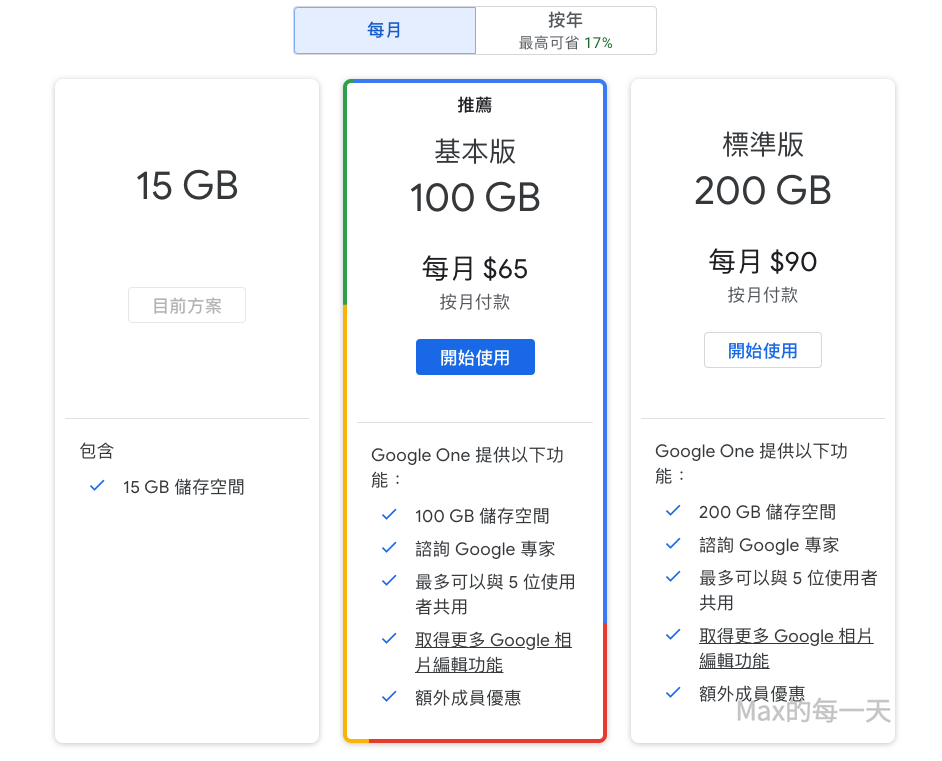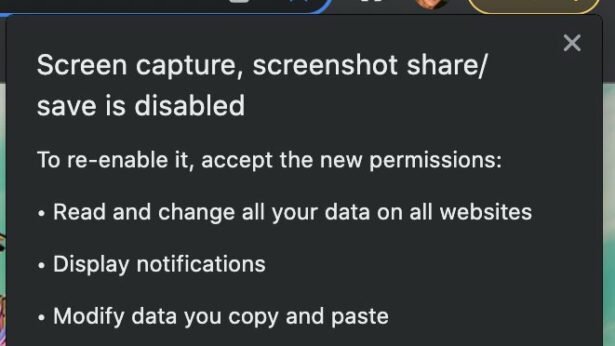為什麼要透過 Colab 來複製 Google Drive 上的目錄?因為我的使用空間滿了,我的儲存空間已使用92%:
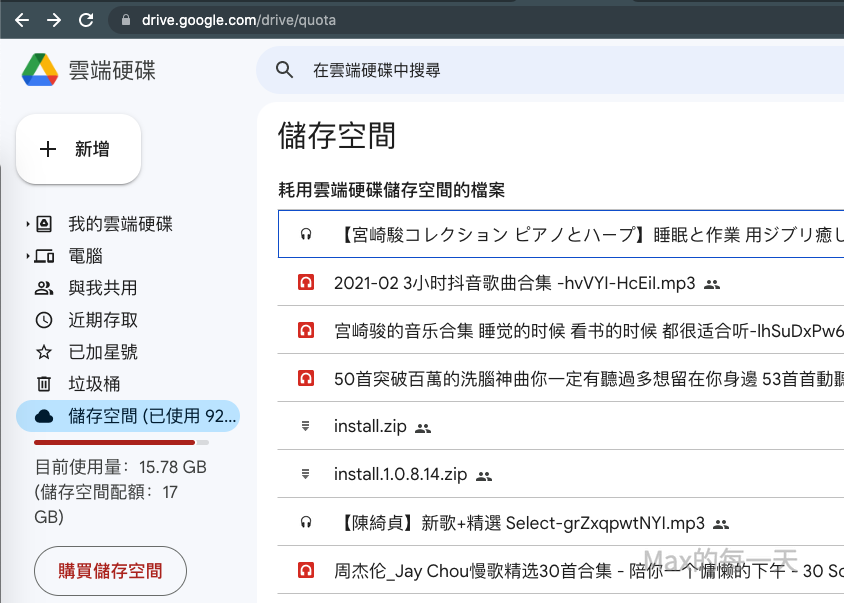
原本以為,先在分身帳號分享目錄後,在主帳號把目錄移動到分享的資料夾,就不會占用儲存空間,結果神奇的是使用量並不會降低,而且分身帳號把分享目錄中的檔案移走,或是關閉分享目錄,結果也一樣,主帳號的儲存空間並不會降低,而且還會造成更神奇的事情發生,就是主帳號找不到地方去瀏覽那些分類好的檔案,但是在畫面上的「儲存空間」的分頁裡,是可以列出所有有占用到儲存空間的檔案,而且非常的難去維護,如果要讓主帳號的儲存空間降低,請你跟我這樣做。
是有比較沒效率的解法,就是透過安裝電腦版的Google Drive App,然後在主機上操作,就可以透過先下載,再上傳來產生新的資料夾,就可以比較簡易的「轉移擁有權」,在Google Drive 上的擁有權的人,會占用帳戶儲存空間。
雖然可以在分享目錄裡,轉移擁有權給其他帳號,但並無法套用到子目錄,只能套用到那一層,所有當目錄下有多個子目錄,一個一個目錄去轉移擁有權,也超級累的。
所以最佳解法就是使用 Colab 裡的 linux 指令來複製 Google Drive 上的檔案,就可以解決了。
我的使用情境:主帳號裡的 /Mp3/ 目錄,想搬到分身帳號裡的 /Mp3/ 裡。
1: 先在分身帳號,建立一個目錄, 取名為:upload
2: 把 upload 分享給主帳號。
說明:weng.32002 是主帳號,不用勾選「通知共用對象」,直接按「共用」按鈕即可。
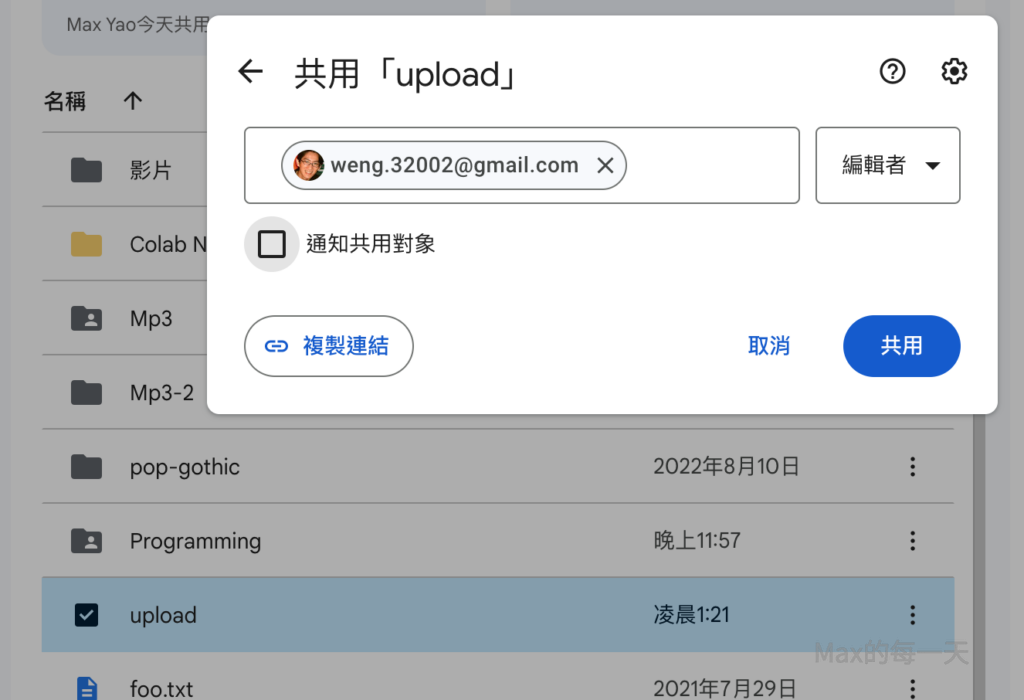
3: 主帳號把要搬去分身帳號的移動到 upload 共享目錄裡。
說明:在分身帳號的Google Drive 裡,可以看到擁有者,還是 Max Yao (主帳號)。
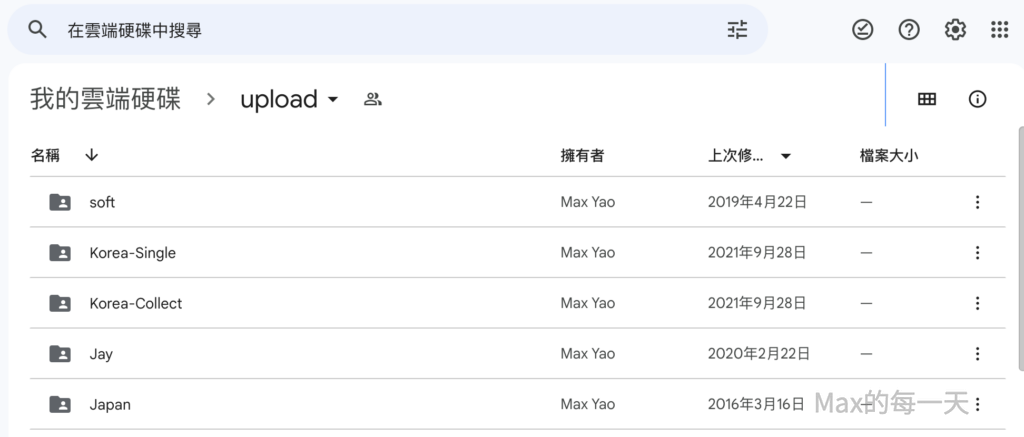
4: 隨意新增一個 Colab 專案,並在 Google Drive 裡開啟。
5: 使用下列指令,來載入 Google Drive
from google.colab import drive
drive.mount('/gdrive')點程式碼左邊的三角型,執行上面程式碼,會彈出要求授權:
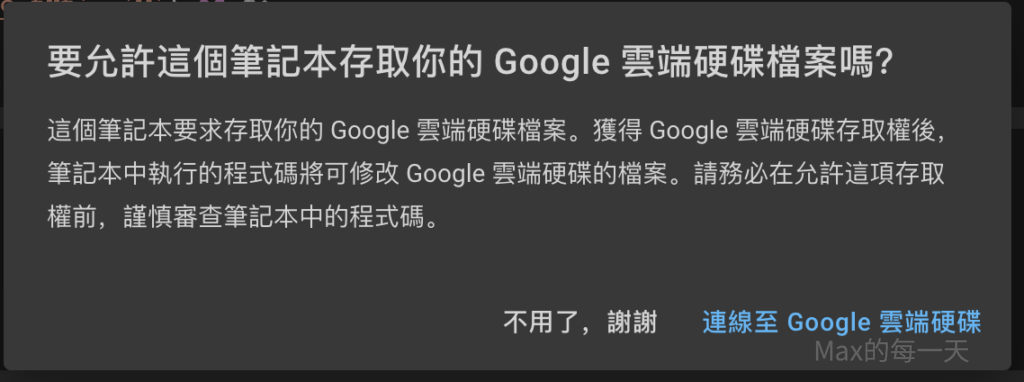
授權完成後,長這樣子:
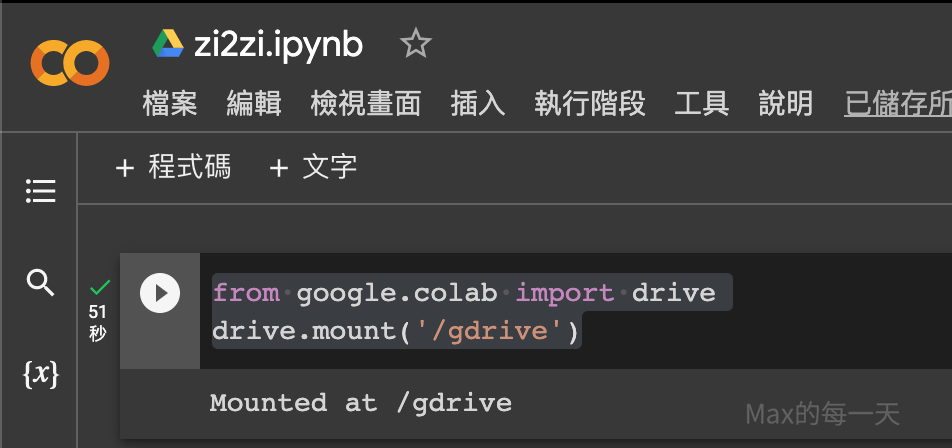
6: 使用下面的指令,把 /upload/ 目錄裡的所有檔案還有子目錄,複製到 /Mp3/ 目錄下:
%cd /gdrive/My Drive/upload
%cp -rf * '/gdrive/My Drive/Mp3'執行結果:
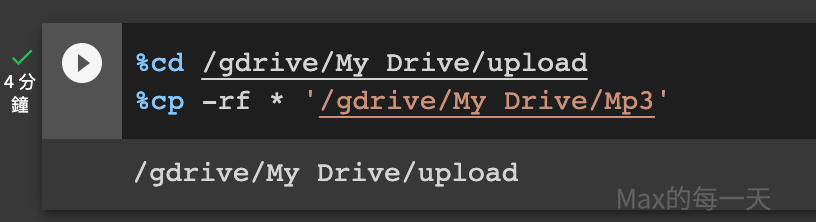
說明:花了4分鐘,複製完成。
這時候到分身帳號裡的Google Drive 的 /Mp3/ 目錄,就可以看到擁有者變成分身帳號:
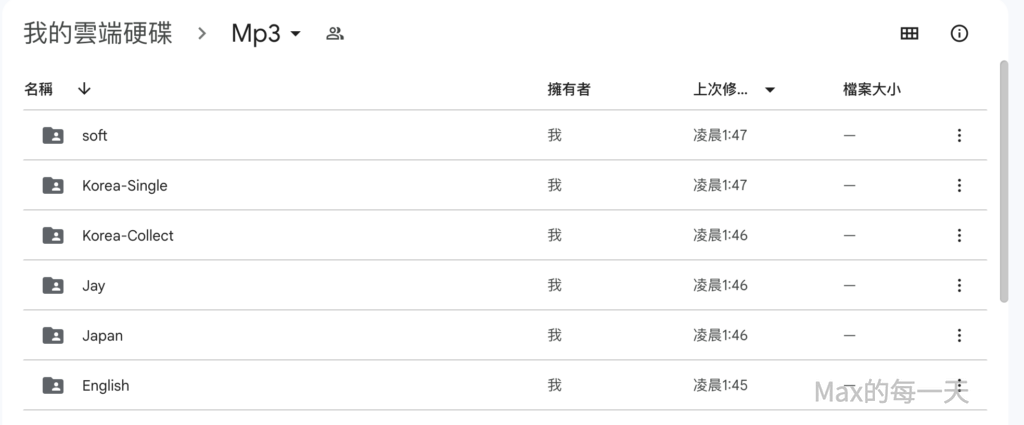
說明:目前的 mp3 檔案,在分身帳號裡,已經有一份複製了。
7:使用主帳號,把剛才移動到分身帳號 /upload/ 共享目錄裡的檔案全選,並刪除。
8:使用主帳號,點「垃圾桶」,再選「清空立圾桶」。
說明:可以看到,垃圾桶的檔案,是從分身帳號的 /upload/ 共享目錄來。
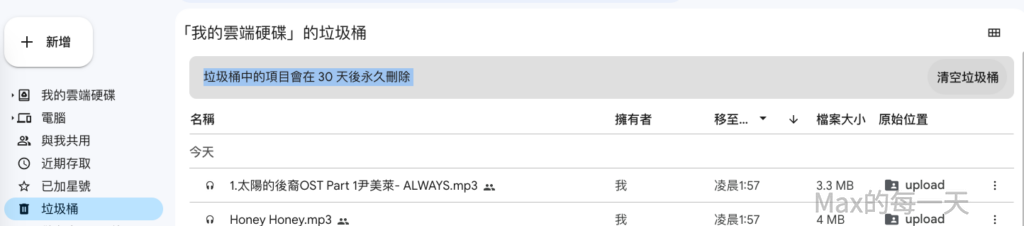
9: 把分身帳號的 /Mp3/ 目錄分享回去給主帳號,這樣主帳號的儲存空間就可以因此增加分身帳號的 15GB.
把 /Mp3/ 搬走之後,使用空間從 92% 變成 77%, 等到下次用滿了,再把檔案備份到其他分身的家裡。
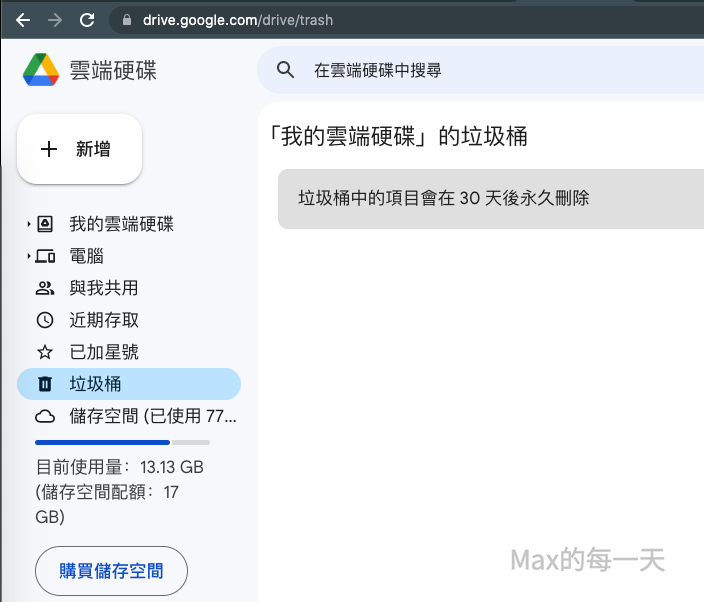
其實,Google 的儲存空間,不太貴,也滿好用的,一個月也只要NT$65元。懶的搬來搬去,花錢就解決了。